まだ、コンピュータにドライバをインストールしていない状態でデバイスを接続したときは、ドライバのインストールウィザードが表示されますので、その指示に従ってインストールを行います。
1. インストール有無の選択
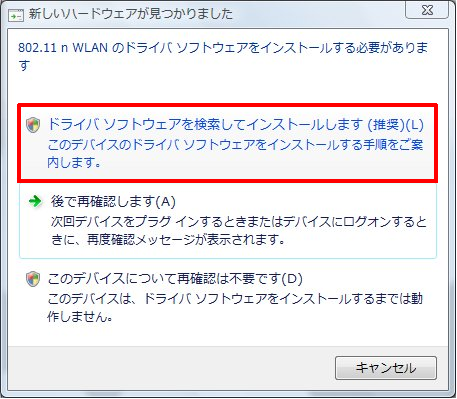
新しく検出されたデバイスに対して、ドライバのインストールが要求されています。
[ドライバソフトウェアを検索してインストールします(推奨)]をクリックしてください。
もし、インストール有無のウィンドウが表示されなかったときや、キャンセルしたときは以下の手順でもインストールを開始できます。
「デバイスマネージャ」を起動してください。
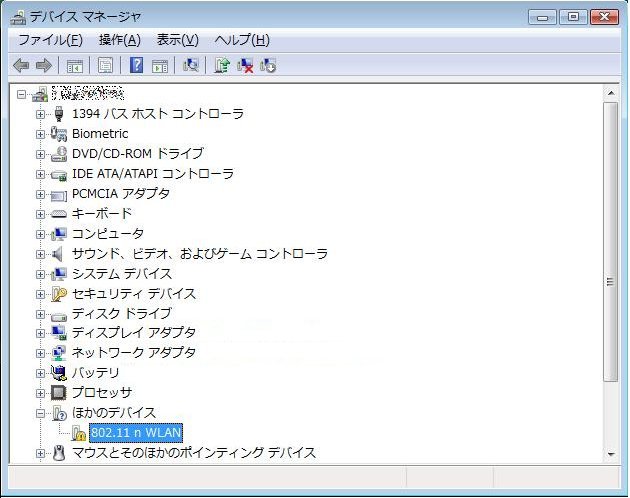
「ほかのデバイス」の中から[802.11 n WLAN]を右クリックし、[ドライバソフトウェアの更新]をクリックしてください。
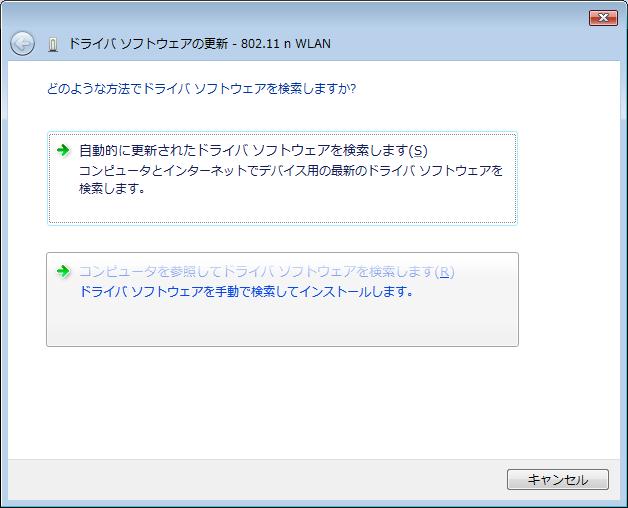
[コンピュータを参照してドライバ ソフトウェアを検索します]をクリックしてください。
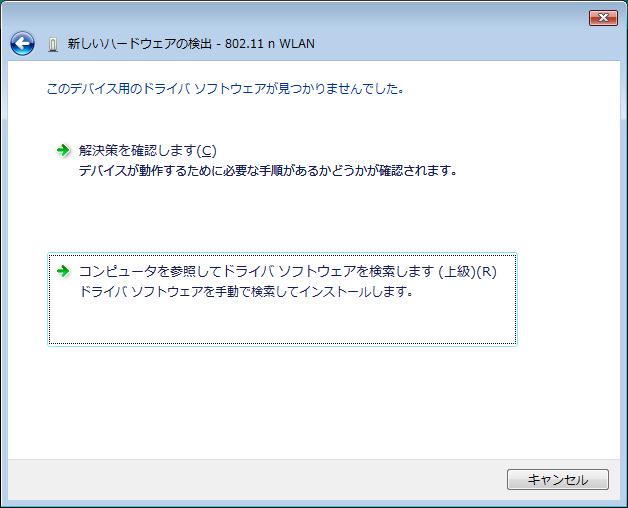
[コンピュータを参照してドライバソフトウェアを検索します(上級)]をクリックしてください。
以降は、手順 3. 無線LANアダプタのドライバの指定 に従って作業を行ってください。
2. ドライバの検索先の設定
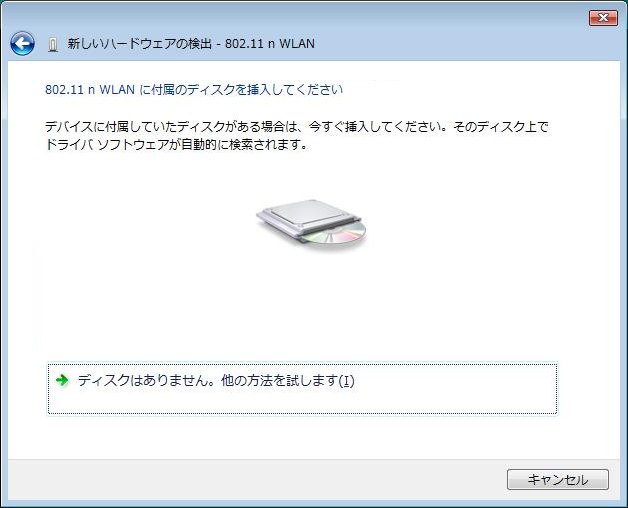
[ディスクはありません。他の方法を試します]をクリックしてください。
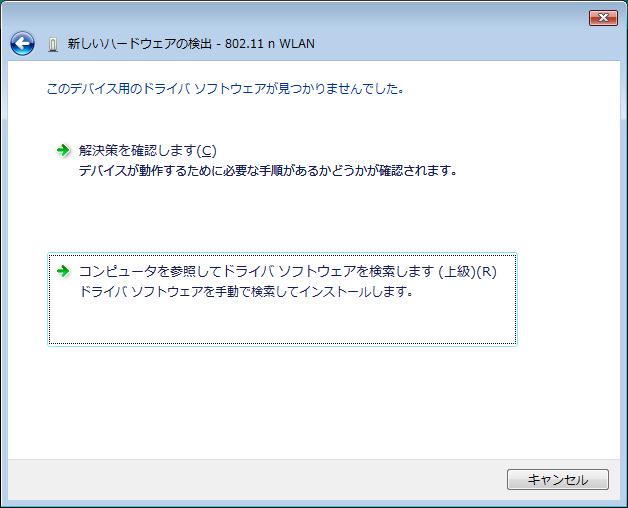
[コンピュータを参照してドライバ ソフトウェアを検索します]をクリックしてください。
3. 無線LANアダプタのドライバの指定
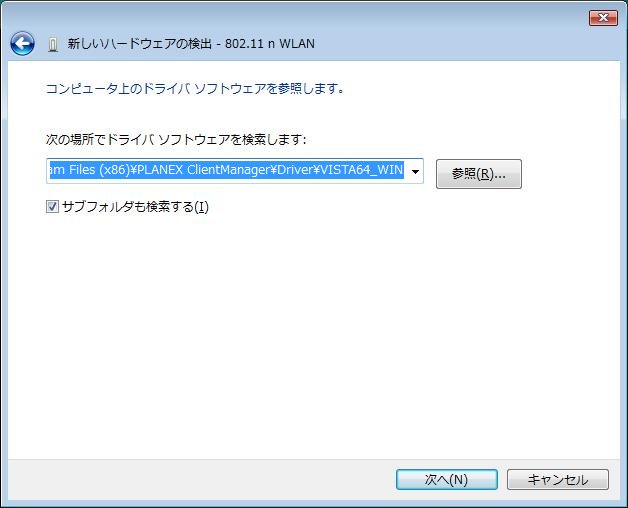
無線LANアダプタの利用目的に応じていずれかの場所を指定し、[次へ]をクリックしてください。
- 通常ドライバ: Wi-Fi対応ゲーム機などをネットに接続するときに使用するドライバです。
C:\Program Files (x86)\PLANEX ClientManager\Driver\VISTA64_WIN
- XLink Kai用ドライバ: XLink Kaiでゲームをするときに使用するドライバです。
C:\Program Files (x86)\PLANEX ClientManager\Driver\VISTA64_XLINK
4. インストール完了
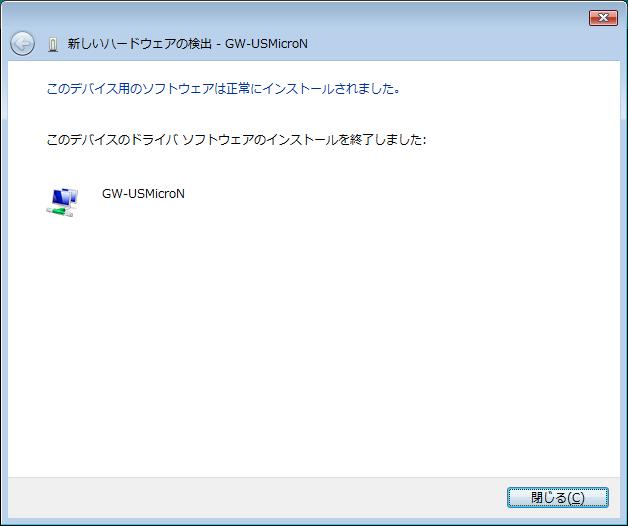
以上の画面が表示されたら、インストールは完了です。
ドライバのインストール完了後、コンピュータの再起動が求められたときは再起動して下さい。
|